JPEG를 WebP로 변환하는 방법: 간단한 변환 가이드
WebP는 뛰어난 압축 효율 덕분에 많은 웹사이트 소유자, 웹 디자이너, 콘텐츠 제작자들이 JPEG에서 WebP로 변환하는 일반적인 방법이 되었어요. 이렇게 하면 파일 크기가 줄어들어 웹사이트 로딩 속도가 빨라지고, 전반적인 성능이 개선될 수 있답니다. 이 가이드에서는 WebP의 장점에 대해 자세히 설명하고, 최고의 변환 도구를 소개하며, JPEG 이미지를 빠르게 변환하는 방법을 알려드릴게요!
파트 1: JPEG와 WebP의 차이점 이해하기
JPEG Format
JPEG는 '합동 사진 전문가 그룹'의 약자로, 수십 년 동안 디지털 사진의 표준 형식으로 자리잡고 있습니다. JPEG는 알고리즘 압축 방식을 사용해 이미지를 압축하는데, 이 과정에서 일부 데이터가 제거되죠. JPEG는 24비트 컬러를 지원해 다양한 사진과 세부 이미지를 잘 표현할 수 있습니다. 하지만 압축을 너무 많이 하면 이미지에 눈에 띄는 아티팩트가 생기고, 전체적인 품질이 떨어질 수 있어요.
JPEG의 장점:
- 거의 모든 브라우저와 디바이스에서 지원
- 세밀한 사진이나 이미지에 적합
- 일반적인 사용에서는 품질과 파일 크기 간 균형이 잘 맞음
JPEG의 단점:
- 손실 압축이라 압축 수준이 높을수록 이미지 품질이 저하될 수 있음
- 투명도를 지원하지 않음
- WebP보다 파일 크기가 훨씬 큼
WebP 형식
WebP는 최근 Google에서 개발한 이미지 포맷으로, 동일한 화질을 유지하면서 더 높은 압축 효율을 자랑합니다. 이 형식은 투명도와 애니메이션을 지원하며, 손실 압축뿐만 아니라 무손실 압축도 가능합니다. WebP 이미지는 동일한 이미지 품질을 유지하면서 JPEG보다 파일 크기가 더 작을 수 있어, 웹사이트 성능에 많은 도움이 됩니다.
WebP의 장점:
- 손실 압축과 무손실 압축을 모두 지원
- 파일 크기가 작아서 웹사이트 로딩 속도가 빨라짐
- 투명도(PNG) 및 애니메이션(GIF)도 지원
- JPEG보다 더 효율적인 압축 성능
WebP의 단점:
- 구형 브라우저에서 지원이 제한적이지만, 지금은 많이 개선됨
- 특정 플랫폼에서는 변환하거나 지원을 위한 추가 도구가 필요할 수 있음
- JPEG에서 WebP로 변환하면 이미지 품질 저하 없이 웹사이트 성능을 크게 향상시킬 수 있어, 모바일 사용자나 SEO에 중요한 웹사이트 속도를 높이는 데 유리합니다.
파트 2: JPEG를 WebP로 변환하는 주요 도구
JPEG 파일을 WebP로 변환할 수 있는 다양한 도구들이 존재합니다. 각 도구는 일괄 변환, 사용자 설정, 혹은 사용 편의성 등 각기 다른 기능을 제공하므로, 자신에게 가장 적합한 도구를 선택하는 것이 중요합니다. 이번 글에서는 JPEG를 WebP로 변환할 때 유용한 최고의 4가지 도구를 소개합니다:
1. CloudConvert
CloudConvert는 JPEG 파일을 WebP 형식으로 변환하는 다양한 기능을 갖춘 온라인 파일 변환 플랫폼입니다. 별도의 소프트웨어 설치 없이 웹에서 몇 번의 클릭만으로 이미지를 다른 포맷으로 빠르고 간편하게 변환할 수 있습니다. 변환할 이미지가 한 장이든 여러 장이든 CloudConvert는 효율적으로 처리할 수 있습니다.
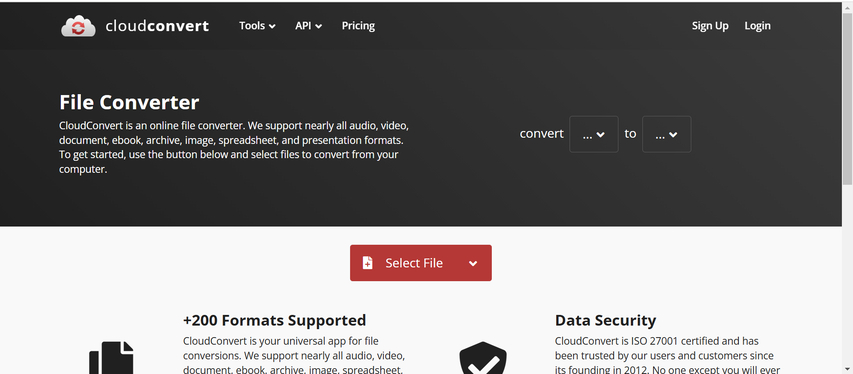
장점
- 완전히 웹 기반이라 별도의 소프트웨어 설치가 필요 없음
- 빠르고 쉬운 일괄 변환 지원
- JPEG 외에도 다양한 파일 형식을 WebP로 변환 가능
단점
- 무료 버전은 파일 크기와 변환 횟수에 제한이 있음
- 안정적인 인터넷 연결이 필요
- 대용량 파일은 인터넷 속도에 따라 변환 시간이 길어질 수 있음
2. XnConvert
XnConvert는 JPEG를 WebP로 변환하는 것은 물론 500개 이상의 다양한 파일 형식을 지원하는 강력한 무료 이미지 변환기입니다. 데스크톱 솔루션을 선호하는 사용자에게 특히 유용하며, 변환뿐만 아니라 크기 조정, 필터 적용 등의 다양한 편집 옵션도 제공합니다. 여러 파일을 한 번에 변환할 수 있어 효율적으로 작업을 처리할 수 있습니다.
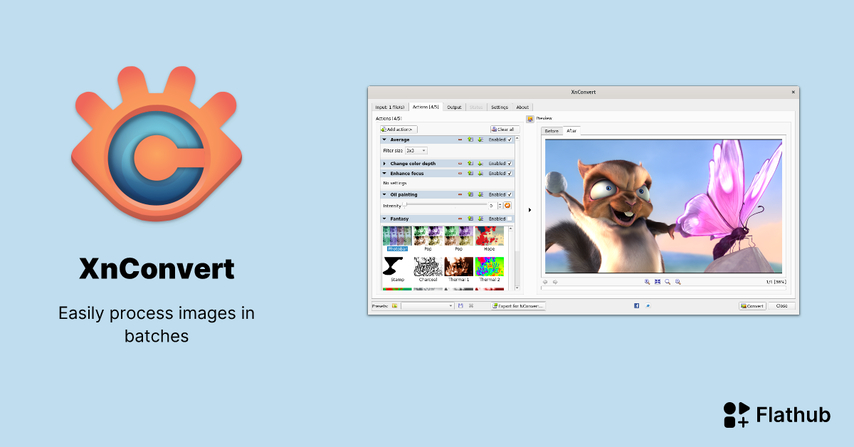
장점
- 개인용 및 상업용으로 무료 제공
- 500개 이상의 파일 형식 지원
- 여러 파일을 동시에 변환할 수 있는 일괄 변환 기능
- 이미지 크기 조정 및 필터링 등 편집 기능 제공
단점
- 사용자 인터페이스가 다소 복잡하여 초보자는 다루기 어려울 수 있음
- 클라우드 기반 옵션이 없어 데스크톱에서만 사용 가능
3. ImageMagick
ImageMagick은 사용자가 이미지를 생성, 편집 및 변환할 수 있는 강력한 콘솔 기반 프로그램입니다. JPEG에서 WebP로 변환하는 기능을 포함해 다양한 형식을 지원하며, 다른 GUI 도구에 비해 다소 복잡할 수 있지만, 개발자들에게는 매우 유용하고 유연한 도구입니다. 특히 Windows 콘솔을 사용하는 사람들에게 적합합니다.

장점
- WebP를 포함한 다양한 이미지 형식을 지원
- 고도로 사용자 정의 가능하며, 일괄 처리에도 적합
- 무료 오픈 소스 소프트웨어
단점
- 명령줄 인터페이스로 초보자에게는 사용이 어려울 수 있음
- 효과적으로 사용하려면 약간의 기술적 지식이 필요
4. Adobe Photoshop (WebP 플러그인 사용)
WebP는 Adobe Photoshop에서도 지원되며, 플러그인을 통해 JPEG에서 WebP로 변환할 수 있습니다. Photoshop은 다양한 편집 기능을 제공하는 도구로, 소프트웨어를 완벽하게 제어하고자 하는 숙련된 사용자에게 적합합니다. WebP 플러그인을 사용하면 Photoshop 내에서 여러 압축 옵션을 적용해 WebP 형식으로 이미지를 내보낼 수 있습니다.
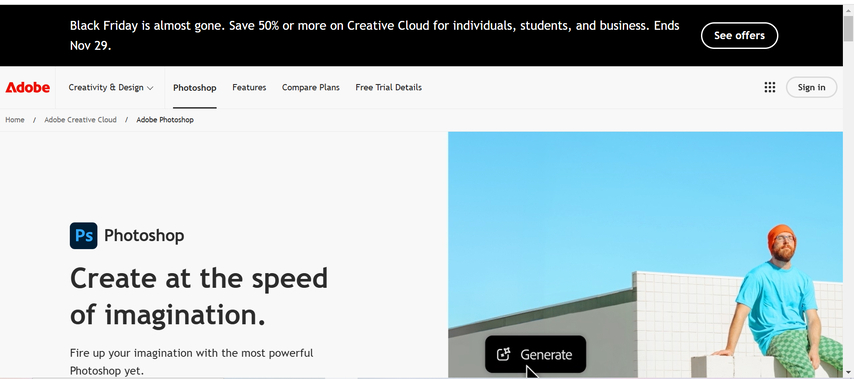
장점
- 고품질 변환과 다양한 사용자 정의 옵션 제공
- 이미지 편집 및 압축 설정을 완벽하게 제어할 수 있음
- 전문가들이 신뢰하는 업계 표준 도구
단점
- Adobe Creative Cloud 유료 구독이 필요
- 기본 변환보다는 조금 더 복잡함
파트 3: HitPaw 비디오 변환기를 사용하여 JPEG를 WebP로 변환하기
JPEG를 WebP로 빠르고 효율적으로 변환하려면, HitPaw 비디오 변환기가 완벽한 선택입니다. 이 다목적 도구는 다양한 파일 형식을 지원하며, 이미지와 동영상 모두를 다룰 수 있어 매우 유용합니다. 사용이 간편하고 변환 속도가 빠른 HitPaw 비디오 변환기는 초보자와 전문가 모두에게 적합합니다. 한 장의 JPEG 파일을 변환하든, 여러 파일을 일괄 변환하든, HitPaw는 빠르고 쉽게 변환을 완료해줍니다.
Watch this Video Guide to Learn More
자세히 알아보려면 이 비디오 가이드를 시청하세요.
HitPaw 비디오 변환기 - Win & Mac용 올인원 동영상 설루션
보안 검증 완료. 254,145명이 다운로드했습니다.
- 빠른 변환: HitPaw는 고속 변환 엔진을 통해 JPEG에서 WebP로의 변환을 빠르고 효율적으로 처리합니다. 특히 대량의 이미지를 변환할 때 유용합니다.
- 고품질 출력: 변환 과정에서 품질 손실을 최소화하여, WebP 이미지가 원본 JPEG 이미지와 거의 동일한 품질을 유지합니다.
- 일괄 변환: 여러 개의 JPEG 파일을 동시에 WebP로 변환하여 시간과 노력을 절약할 수 있습니다.
- 사용하기 쉬운 인터페이스: HitPaw 비디오 변환기는 초보자도 쉽게 다룰 수 있도록 직관적이고 사용자 친화적으로 설계되었습니다.
- 와이드 포맷 지원: HitPaw는 JPEG 및 WebP뿐만 아니라 다양한 이미지와 동영상 형식을 지원하여, 거의 모든 파일 형식 변환을 손쉽게 처리할 수 있습니다.
보안 검증 완료. 254,145명이 다운로드했습니다.
HitPaw 비디오 변환기로 이미지를 어떻게 변환하나요?
스텝 1: HitPaw 비디오 변환기를 열고, 도구 상자 탭에서 '이미지 변환기' 옵션을 찾아 원하는 이미지 파일을 추가합니다.

스텝 2: 미리보기 기능을 사용하여 이미지를 확인합니다. 필요에 따라 이미지를 추가하거나 기존 파일을 삭제할 수 있습니다.

스텝 3: 원하는 출력 형식(JPG, PNG, WEBP, BMP, TIFF 또는 JPEG)을 선택하고, 변환된 파일을 저장할 위치를 지정합니다.

스텝 4: '모두 변환' 버튼을 클릭해 선택한 형식으로 이미지를 한 번에 변환합니다.

파트 4. JPEG를 WebP로 변환하는 방법에 대한 FAQ
Q1. CloudConvert의 변환 프로세스는 얼마나 빠른가요?
A1. 이미지 변환 속도는 이미지의 수나 크기, 그리고 CloudConvert 사용 시 인터넷 연결 상태에 따라 달라질 수 있습니다. 일반적으로 인터넷 속도가 빠를수록 변환 시간이 짧아집니다.
Q2. JPEG를 WebP로 변환하는 무료 변환기가 있나요?
A2. 네, 무료 버전의 변환기를 제공하는 CloudConvert나 XnConvert와 같은 도구들이 있습니다. 하지만 무료 버전은 파일 크기나 변환 횟수에 제한이 있을 수 있습니다. 더 안정적이고 빠른 변환을 원하신다면 HitPaw 비디오 변환기와 같은 데스크톱 프로그램을 사용하는 것이 좋습니다. 온라인 도구보다 더 안전하고 효율적이며, 네트워크 연결 없이도 사용할 수 있습니다.
Q3. WebP 이미지 압축은 이미지 품질에 어떤 영향을 주나요?
A3. WebP의 무손실 압축은 JPEG보다 더 우수해, 이미지 해상도를 유지하면서 파일 크기를 많이 줄일 수 있습니다. 손실 압축을 사용할 경우 이미지 품질에 약간의 영향을 미칠 수 있지만, 무손실 압축을 사용하면 품질에 거의 영향을 주지 않으므로 WebP가 매우 효율적입니다.
마무리
파일 크기를 효율적으로 줄이면서도 고품질의 이미지를 유지하고 싶다면, JPEG를 WebP로 변환하는 것이 훌륭한 선택입니다. HitPaw 비디오 변환기는 변환을 쉽고 빠르게 처리하며 매우 효과적입니다. 문서에 필요한 이미지가 몇 장이라도, 복잡한 프로젝트에서 수십 장의 이미지를 다룰 때도 이 도구는 이미지를 효율적으로 최적화하고, 최상의 품질을 유지하면서 무손실 변환을 보장합니다.











 HitPaw VoicePea
HitPaw VoicePea  HitPaw FotorPea
HitPaw FotorPea HitPaw VikPea
HitPaw VikPea
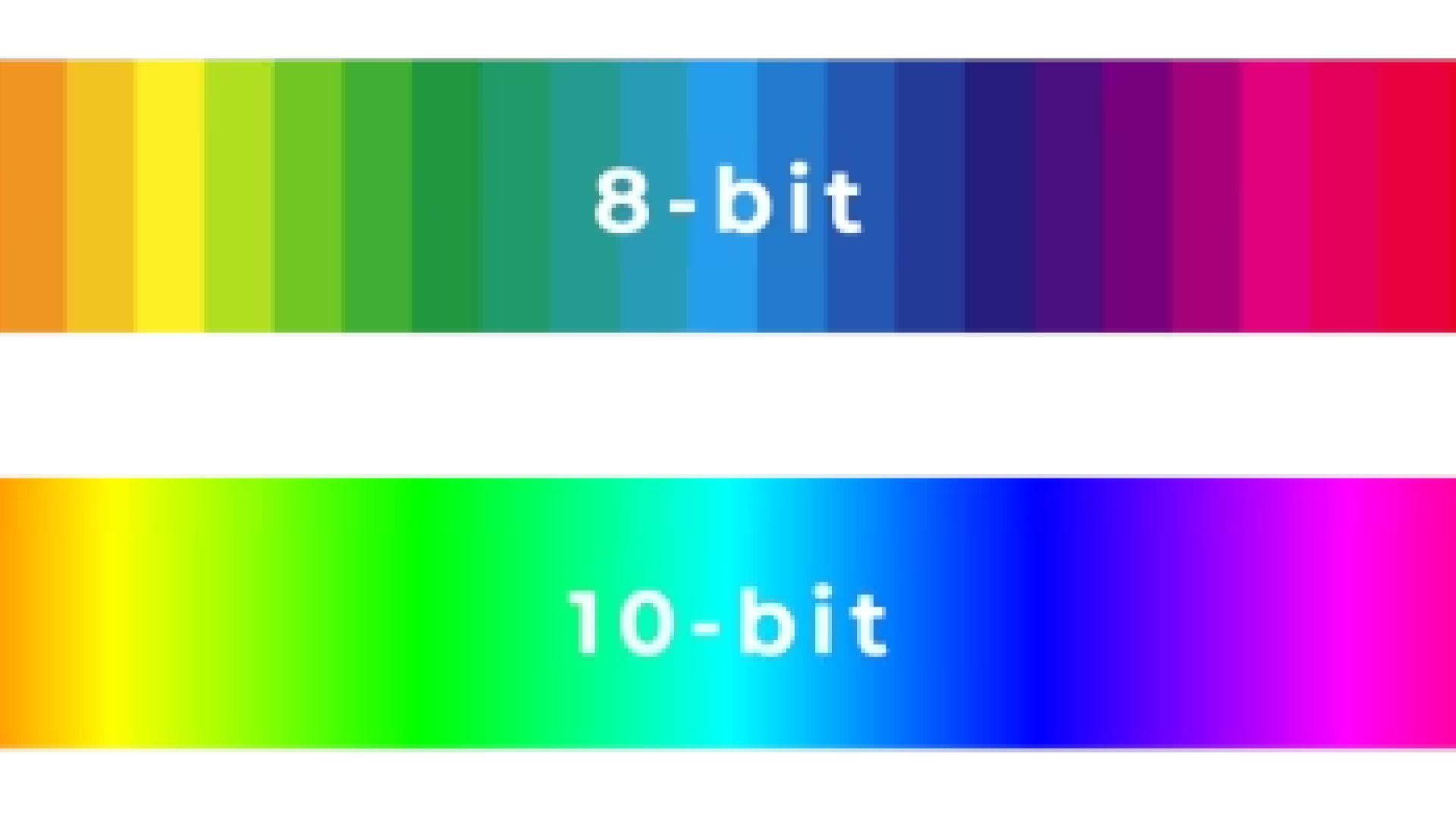


이 문서 공유하기:
제품 등급을 선택하세요:
김희준
편집장
프리랜서로 5년 이상 일해왔습니다. 새로운 것들과 최신 지식을 발견할 때마다 항상 감탄합니다. 인생은 무한하다고 생각하지만, 제 자신은 한계를 모릅니다.
모든 기사 보기댓글 남기기
HitPaw 기사에 대한 리뷰 작성하기